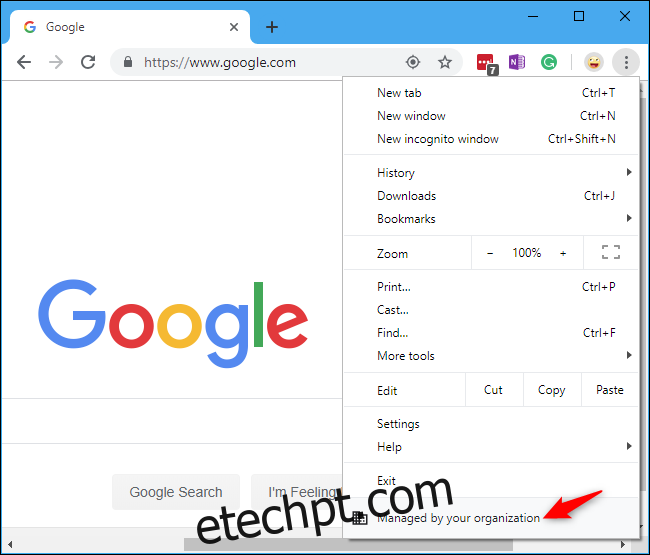O Google Chrome diz que é “gerenciado por sua organização” se as políticas do sistema estiverem controlando algumas configurações do navegador Chrome. Isso pode ocorrer se você estiver usando um Chromebook, PC ou Mac controlado por sua organização, mas outros aplicativos em seu computador também podem definir políticas.
últimas postagens
O que é gerenciamento no Chrome?
Gerenciamento é um recurso que permite aos administradores controlar as configurações do navegador Chrome. Se você usa um Chromebook ou apenas o navegador Chrome em um computador de trabalho, seu empregador pode definir centenas de políticas que controlam como o Chrome funciona.
Por exemplo, uma organização pode usar políticas para definir uma página inicial que você não pode alterar, controlar se você pode imprimir ou até mesmo colocar endereços da web específicos na lista negra. Em um Chromebook, as políticas podem controlar tudo, desde o atraso do bloqueio de tela até o qual os dispositivos USB podem ser acessados a partir de aplicativos da web. As organizações também podem forçar a instalação de extensões do navegador Chrome por meio de política.
O Chrome não é o único aplicativo que pode ser gerenciado dessa forma. Por exemplo, os administradores podem gerenciar o próprio Windows usando política de grupo e até mesmo iPhones usando software de gerenciamento de dispositivo móvel (MDM).
Mas eu não tenho uma organização!
Em alguns casos, você pode ver esta mensagem mesmo quando o Chrome não é gerenciado por uma organização. Isso é graças a um mudança no Chrome 73. Se um programa de software em seu sistema definiu políticas empresariais que afetam o funcionamento do Chrome, você verá esta mensagem – mesmo que não seja totalmente gerenciado por uma organização.
Esta mensagem pode ser causada por software legítimo. Desde 3 de abril de 2019, parece que algumas pessoas estão vendo a mensagem devido ao software em seus sistemas. Obviamente, também é possível que malware em seu sistema esteja modificando as configurações do navegador Chrome. Não precisa entrar em pânico, mas o Google está mostrando esta mensagem para que você saiba que algo está acontecendo e possa dar uma olhada.
Como verificar se o Chrome é gerenciado
Você pode verificar se o Chrome é gerenciado em vários lugares. Se você simplesmente abrir o menu do Chrome, verá uma mensagem “Chrome é gerenciado por sua organização” na parte inferior do menu – na opção “Sair” – se for gerenciado.
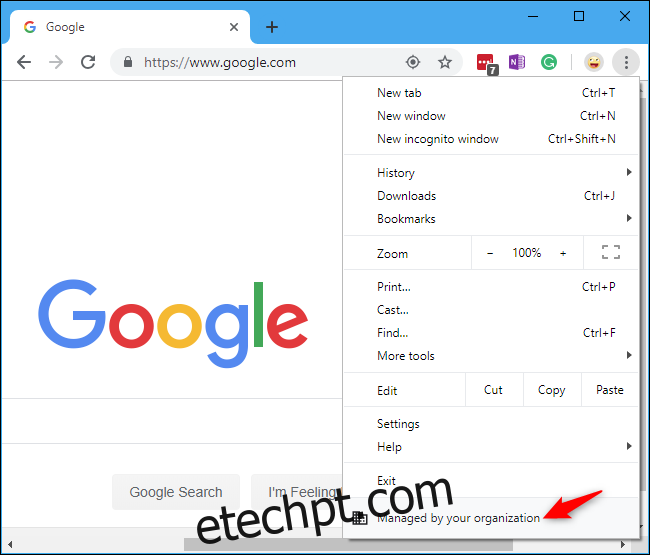
Esta mensagem também aparece na página Sobre do Chrome, acessível em menu> Ajuda> Sobre o Google Chrome. Você verá uma mensagem “Seu navegador é gerenciado pela sua organização”, se for o caso.
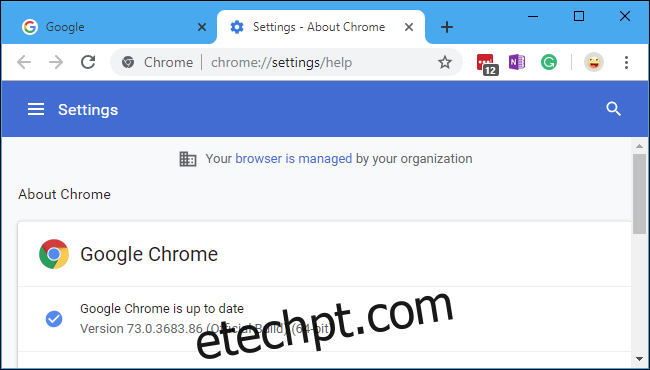
Você pode encontrar mais informações em chrome: // management – basta digitar esse endereço na barra de localização do Chrome.
Se esta página diz que o Chrome não é gerenciado por um administrador nesta página, mesmo quando o Chrome diz que é gerenciado em outro lugar na interface do Chrome, isso sugere que você tem um software gerenciando uma ou mais configurações do Chrome por meio de política.
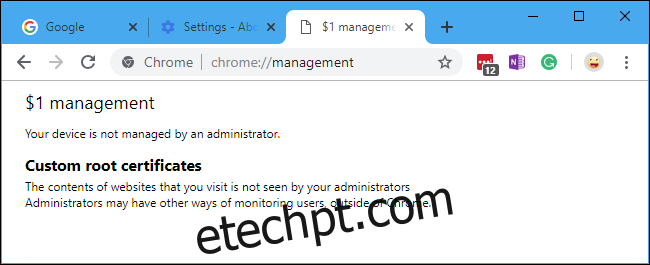
Como ver quais configurações são gerenciadas
Para verificar quais políticas são aplicadas em seu navegador Chrome, vá para a página chrome: // policy — basta digitar ou copiar e colar esse endereço na caixa de localização do Chrome.
Isso mostrará as políticas definidas pelo software em seu sistema e as políticas definidas por sua organização. Você pode clicar no nome de cada política para visualizar informações técnicas sobre ela no site do Google. Se você vir a mensagem “Nenhuma política definida” aqui, significa que nenhuma política está gerenciando o Chrome em seu sistema.
Na captura de tela abaixo, podemos ver que a política “ExtensionInstallSources” está definida, mas sem nenhum valor de política visível – isso deve significar que não está fazendo nada, então é estranho que esteja par aqui. Provavelmente não devemos nos preocupar com isso, mas a mensagem é um tanto chata.
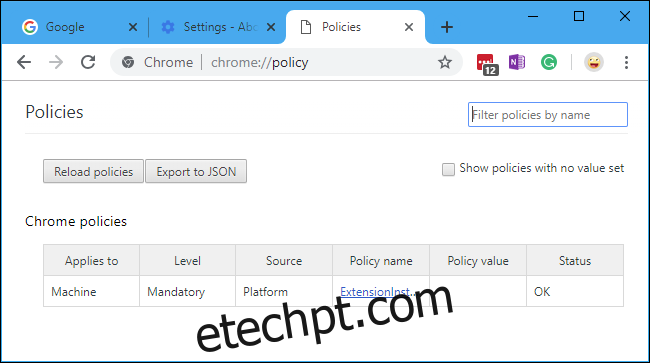
Esperançosamente, o Google tornará esta mensagem mais informativa e fornecerá uma maneira fácil de remover políticas aplicadas por software no Chrome.
“Especialistas em produtos” na comunidade de suporte do Chrome parecem frequentemente recomendar baixar um “Removedor de política do Chrome” para eliminar essas políticas, mas não podemos recomendar o download e a execução de arquivos estranhos de contas aleatórias do Google Drive. Alguns usuários do Chrome relataram que ele não corrigiu o problema, de qualquer maneira.